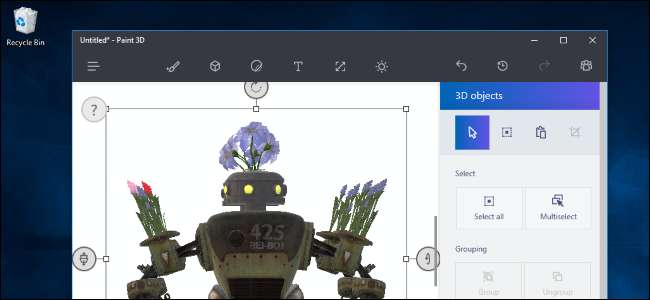
Windows 10 Creators Update, nome in codice Redstone 2, inizierà a essere distribuito l'11 aprile 2017. Come gli altri aggiornamenti a Windows 10 , è gratuito e include una serie di nuove funzionalità. Verrà lanciato lentamente come il file Aggiornamento dell'anniversario , quindi passeranno alcuni mesi prima che Microsoft lo offra a tutti.
RELAZIONATO: Come ottenere l'aggiornamento di aprile 2018 di Windows 10 ora
Puoi, tuttavia, esegui subito l'aggiornamento al Creators Update utilizzando uno strumento ufficiale di Microsoft. Non sei sicuro di dover affrettarti ad aggiornare? Ecco tutto ciò che troverai all'interno.
Questo post è stato originariamente scritto dopo il grande successo di Microsoft Evento del 26 ottobre 2016 , ma da allora è stato aggiornato con le funzionalità della versione finale.
3D per tutti
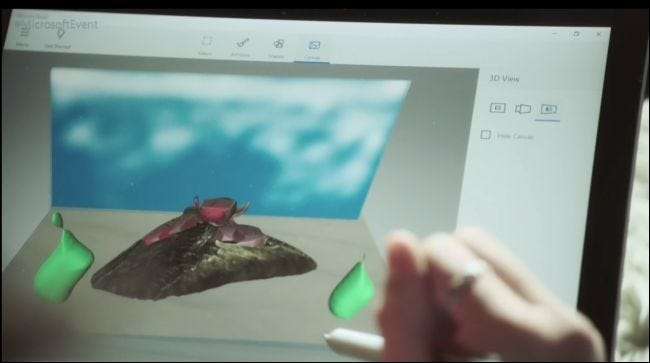
RELAZIONATO: Dovresti usare le anteprime di Windows 10 Insider?
Microsoft sta facendo una grande scommessa sulla creatività 3D con l'aggiornamento dei creatori. Questa è la società che ha acquistato Minecraft, dopotutto.
Una nuova applicazione Paint 3D inclusa in Windows 10 ti consente di lavorare e creare modelli 3D. Windows è inoltre dotato di un'app "Visualizza anteprima 3D" che consente a tutti di aprire modelli 3D, visualizzare, ruotare e ingrandire. Attualmente supporta i tipi di file .fbx e .3mf.
Inoltre, il browser Microsoft Edge ora supporta i contenuti 3D. Può essere utilizzato per caricare e scaricare modelli 3D, inclusi modelli esportati da Minecraft e SketchUp, da Remix3D , un sito Web della comunità creato da Microsoft. Windows può quindi stampare qualsiasi tipo di modello 3D su un file stampante 3d , il che significa che i giocatori di Minecraft possono portare le loro creazioni nel mondo reale.
Microsoft PowerPoint ottiene modelli 3D e animazioni 3D cinematografiche per transizioni come Morph, quindi questi modelli 3D possono essere incorporati nelle presentazioni. Microsoft aggiungerà più funzionalità 3D alle applicazioni di Office come Word ed Excel nel corso del prossimo anno.
Cuffie per realtà aumentata e realtà virtuale mainstream

RELAZIONATO: Oculus Rift vs HTC Vive: quale auricolare VR è giusto per te?
La realtà mista, che include realtà aumentata, realtà virtuale e calcolo olografico, secondo Microsoft, è un altro grande obiettivo. "Windows Mixed Reality" è il nuovo nome di "Windows Holographic" e funziona di pari passo con il supporto 3D. Di Microsoft Cuffie HoloLens , ad esempio, è un visore per realtà mista. Ti consente di vedere attraverso l'auricolare il mondo reale e le immagini digitali vengono sovrapposte a quell'immagine del mondo reale.
Con HoloLens potrai scaricare un modello 3D da Edge o crearne uno in Paint 3D e posizionarlo virtualmente da qualche parte nel mondo reale.
Sarai in grado di creare uno spazio personalizzato nella realtà virtuale e decorarlo con i tuoi mobili e app, come faresti con un'altra stanza. Le app possono essere posizionate sugli scaffali. C'è anche una nuova applicazione chiamata HoloTour, che ti consente di esplorare luoghi in tutto il mondo utilizzando una realtà virtuale o un visore per realtà aumentata.
Microsoft Edge sta ottenendo il supporto per WebVR, uno standard che consentirà ai siti Web di offrire esperienze di realtà virtuale, proprio come le applicazioni desktop. WebVR è stato originariamente sviluppato da Mozilla e Google sta anche lavorando al supporto WebVR per Chrome.
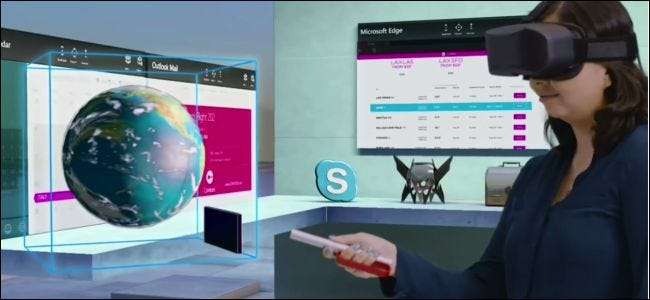
La cosa più eccitante, però: Microsoft sta collaborando con Acer, Asus, Dell, HP e Lenovo per creare cuffie mainstream per la realtà mista. Funzioneranno senza alcun hardware di tracciamento aggiuntivo che deve essere posizionato nella stanza. “Zero necessità di una stanza separata. Nessuna necessità di una configurazione complicata ”, come ha detto Microsoft. Questi auricolari includeranno telecamere in modo che siano in grado di realizzare la realtà mista, pensa Pokémon Go, ma in un auricolare. Soprattutto, i prezzi delle cuffie inizieranno da $ 299, quindi saranno molto più convenienti dell'hardware HoloLens da $ 3000 di Microsoft. Sono anche molto più economici di Oculus Rift e HTC Vive cuffie per realtà virtuale, che partono rispettivamente da $ 599 e $ 799.
Neanche questi auricolari necessitano di un PC molto costoso. Le specifiche minime sono molto inferiori a quelle richieste da Oculus Rift o HTC Vive. Queste cuffie funzioneranno anche con la grafica integrata Intel, a condizione che tu disponga della serie Kaby Lake di grafica Intel o più recente. Ecco le specifiche minime Microsoft annunciato :
- CPU: Intel Mobile Core i5 (ad esempio 7200U) Dual-Core con Hyperthreading equivalente
- GPU: GPU integrata Intel® HD Graphics 620 (GT2) equivalente o superiore con capacità API DX12
- RAM: 8 GB + Dual Channel richiesto per la grafica integrata
-
HDMI: HDMI 1.4 con 2880 x 1440 a 60 Hz
HDMI 2.0 o DP 1.3+ con 2880 x 1440 a 90 Hz - Memoria: 100 GB + SSD (preferito) / HDD
- Bluetooth: 4.0 e versioni successive per gli accessori.
Microsoft prevede di portare questi visori "Mixed Reality" a Project Scorpio e altre console Xbox One in 2018.
Windows 10 ora include una nuova icona "Mixed Reality" nella pagina principale dell'app Impostazioni per gestire le impostazioni anche per i dispositivi di realtà virtuale e di realtà aumentata. C'è anche una nuova applicazione "Mixed Reality Portal" inclusa in Windows 10. Questa applicazione fornisce una demo delle funzionalità di Mixed Reality di Windows 10.
Luce notturna

Windows 10 ora ha una funzione "Luce notturna", nota come "Luce blu" nelle versioni precedenti del Creators Update.
Night Light funziona in modo simile a la venerabile utility f.lux . Rende le temperature del colore più calde di notte, quindi è più facile per gli occhi e più facile addormentarsi subito dopo aver usato il computer, in teoria. Molti sistemi operativi hanno aggiunto questa funzionalità ultimamente, come iOS con Night Shift .
Visita Impostazioni> Sistema> Display> Impostazioni luce notturna per abilitare la modalità Luce notturna e configurare la temperatura colore desiderata. Puoi impostare Windows per abilitare automaticamente la modalità Luce notturna al tramonto e abilitarlo anche all'alba.
Modalità di gioco e impostazioni di gioco
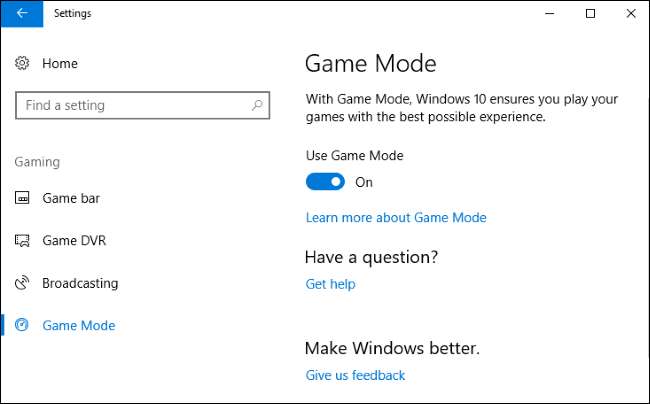
Windows 10 sta ottenendo una "Modalità di gioco" che pretende di migliorare le prestazioni dei giochi utilizzando sia la nuova piattaforma applicativa UWP (Windows Store) di Microsoft sia la precedente piattaforma applicativa Win32 (desktop).
Per abilitare la modalità di gioco, apri la barra dei giochi premendo Windows + G durante un gioco. Fai clic sull'icona delle impostazioni nella barra dei giochi e seleziona l'opzione "Usa la modalità di gioco per questo gioco".
La modalità di gioco funziona dando la priorità al gioco a cui stai giocando, dandogli più risorse di sistema e dando ad altre applicazioni sul tuo PC meno risorse. Il tuo gioco riceverà più core della CPU e i processi in background saranno assegnati meno, secondo MSPowerUser . Funzionerà meglio per le nuove applicazioni UWP (Windows Store), ma Microsoft afferma che farà ancora qualcosa per i tradizionali giochi Win32 (desktop Windows). Siamo scettici sulla modalità di gioco e sui suoi vantaggi quando si tratta di giochi desktop tradizionali di Windows, ma vedremo sicuramente alcuni benchmark interessanti dopo il rilascio ufficiale del Creators Update.
Queste funzionalità ora sono anche molto più accessibili. Le impostazioni relative ai giochi sono ora disponibili in Impostazioni> Giochi. Non è più necessario aprire l'app Xbox e accedere con un account Microsoft a disabilitare le funzionalità della barra di gioco o del DVR di gioco .
Trasmissione di giochi per Windows 10 e Xbox One
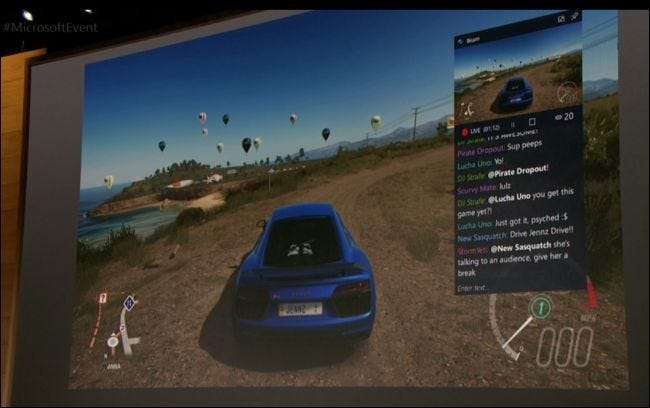
RELAZIONATO: Come registrare il gameplay del PC con Game DVR e Game Bar di Windows 10
Funzionalità Game DVR di Microsoft , che può già registrare un video del tuo gameplay in background e caricarlo sui servizi sociali, sta guadagnando un pulsante "Trasmetti". Sarà in grado di trasmettere in streaming il tuo gameplay su Xbox Live in tempo reale e i tuoi amici Xbox Live riceveranno una notifica che stai trasmettendo. Questo sarà integrato sia nei PC Xbox One che Windows 10. È fornito da Beam, un servizio acquistato da Microsoft ad agosto.
Tuttavia, questa funzione può essere trasmessa solo al servizio Xbox Live di Microsoft. Probabilmente sarà popolare su Xbox One, ma alternative come Contrazione e YouTube sono molto popolari su PC e la funzione integrata di Microsoft non li supporta.
Altri miglioramenti ai giochi per PC

La realtà aumentata e la trasmissione non sono gli unici miglioramenti di gioco in arrivo con Windows 10.
Microsoft sta collaborando con Dolby per portare il suono posizionale Doly Atmos su PC e Xbox One. Non hai nemmeno bisogno di hardware che supporti Atmos: Windows 10 ti consentirà di creare un suono posizionale Dolby Atmos virtuale con "praticamente qualsiasi paio di cuffie". Microsoft’s blog post usa Overwatch come esempio, promettendo un vantaggio tattico quando puoi sentire più facilmente dove si trovano gli altri personaggi nel mondo di gioco.
Giochi scaricati da Windows Store può ora contenere driver video in bundle, assicurando che le persone che scelgono di acquistare giochi dallo Store dispongano sempre del driver minimo richiesto per il buon funzionamento del gioco.
La barra dei giochi ne supporta molti altri giochi a schermo intero , inclusi Fallout 4, Dark Souls 3, Overwatch, Starcraft II, The Witcher 3: Wild Hunt e Terraria.
L'app Xbox sta ottenendo il supporto per i tornei personalizzati. Crea un torneo e i tuoi amici possono unirsi a esso, giocando su Xbox One o PC Windows 10 se un file Abilitato per Xbox Live il gioco funziona su entrambe le piattaforme.
Altre caratteristiche includono Windows Display Driver Model 2.2 (WDDM 2.2), che secondo quanto riferito è stato adattato per scenari di realtà virtuale, aumentata e mista. Sarà presente anche Creators Update di Windows 10 alta gamma dinamica (HDR) e supporto per un'ampia gamma di colori per giochi e media per PC.
Molti di questi dettagli sono stati annunciati a PC Gaming WinHEC sessione .
Miglioramenti di Microsoft Edge

Edge offre ora una barra di anteprima delle schede che mostra un'anteprima visiva di ogni scheda aperta. Fare clic sulla piccola icona della freccia verso il basso a destra delle schede per visualizzarla. Sembra un po 'simile alla barra delle schede nella versione "Moderna" di Internet Explorer di Windows 8. Un'altra nuova funzione di gestione delle schede ti consente di "mettere da parte le schede" per dopo e visualizzare le schede che hai messo da parte e persino di "condividerle" su altre app sul tuo PC. Due nuovi pulsanti per questo si trovano sul lato sinistro della barra delle schede.
Microsoft Edge è sempre stato un browser Web multiprocesso, ma Microsoft ha ridisegnato la sua architettura. Per farla breve, Edge dovrebbe essere più stabile, più reattivo agli input e più resistente alle pagine web lente o bloccate.
Edge ora lo farà preferisci i contenuti HTML5 quando disponibile, bloccando Flash per impostazione predefinita. Potrai scegliere se caricare o meno Flash. Evitare Flash migliorerà la durata della batteria, la sicurezza e le prestazioni di navigazione. Questa decisione segue annunci simili di Google, Mozilla e Apple.
Microsoft ha anche aggiunto il supporto per i pagamenti Web che utilizza l '"API di richiesta di pagamento", progettata per rendere i pagamenti online più veloci fornendo più facilmente i dettagli della carta di credito e l'indirizzo di spedizione memorizzati in Microsoft Wallet. Non potrai utilizzare questa funzione finché i siti web non aggiungeranno il supporto per essa.
Anche Edge ha ricevuto molti piccoli miglioramenti. L'icona della barra delle applicazioni di Edge ora offre il supporto della Jump List, quindi puoi fare clic con il pulsante destro del mouse o scorrere verso l'alto sull'icona Edge sulla barra delle applicazioni per accedere rapidamente ad attività come l'apertura di una nuova finestra del browser. Edge può ora leggere eBook in formato EPUB anche direttamente nel browser web. Fare clic su un file EPUB e verrà visualizzato in Edge, proprio come i file PDF sono attualmente visualizzati in Edge oggi. Edge ora ti consente di esportare i tuoi preferiti in un file HTML e ti consente di importare dati da altri browser sul tuo PC.
L'esperienza di download dei file è stata migliorata per adattarsi a ciò che era possibile in Internet Explorer. Quando si scarica un file, è possibile scegliere di "eseguire" un download senza prima salvarlo o utilizzare un pulsante "Salva con nome" per scegliere esattamente dove si desidera scaricare il file.
Internamente, Edge ora supporta Compressione Brotli . Promette rapporti di compressione e velocità di decompressione migliori, il che significa che i siti Web che sfruttano questa funzione possono caricarsi più velocemente. Questo schema di compressione è supportato anche in Google Chrome e Mozilla Firefox, quindi è una soluzione cross-browser che dovrebbe rendere il Web migliore per tutti.
Nuove funzionalità Cortana
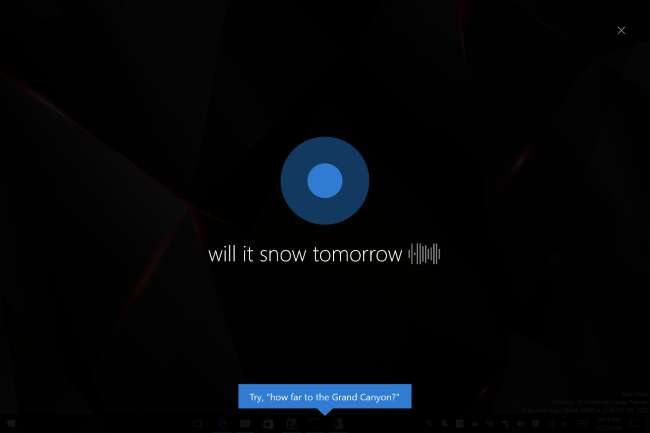
L'assistente virtuale di Microsoft conosce alcune novità comandi vocali nell'aggiornamento del creatore. Cortana ora può spegnere il computer, riavviare il PC, bloccare lo schermo o metterlo in stato di stop con un semplice comando vocale. Può anche aumentare o diminuire il volume del sistema. Cortana ora supporta i controlli di riproduzione vocale per le app iHeartRadio e TuneIn. Puoi anche chiedere a Cortana quale canzone sta suonando e te lo dirà.
Gli sviluppatori di app possono aggiungere comandi Cortana alle loro applicazioni, ad esempio puoi utilizzare i comandi vocali di Cortana per riprodurre film in Netflix. Se digiti il nome di un'app installata in Cortana, ad esempio "Netflix", vedrai un elenco di comandi suggeriti. Ecco un elenco di app che offrono comandi vocali Cortana .
Cortana sta ottenendo anche una nuova modalità a schermo intero. Quando il tuo PC è sbloccato e inattivo, puoi dire "Ehi Cortana" e Cortana apparirà in un'interfaccia a schermo intero, permettendoti di leggere lo schermo dall'altra parte della stanza. Per provare questo, abilita "Hey Cortana" , non utilizzare il mouse o la tastiera del PC per almeno dieci secondi, quindi dì "Ehi Cortana".
I promemoria in Cortana sono diventati più flessibili. Puoi impostare promemoria in modo che ricorrano "ogni mese" o "ogni anno" se desideri un promemoria su qualcosa che accade una volta al mese o una volta all'anno.
Cortana è ora integrato in "Windows Out-Of-Box-Experience", la procedura guidata di configurazione che vedi durante la configurazione di un nuovo PC. Puoi vivere questa esperienza semplicemente parlando con Cortana.
Microsoft sta anche lavorando a una nuova funzionalità Cortana che ti chiederà di sincronizzare le app tra i tuoi dispositivi. Quando cambi computer, Cortana visualizzerà i collegamenti nel Centro operativo per indirizzarti ai siti Web che avevi aperto in Microsoft Edge e ai documenti basati su cloud che avevi aperto. Ad esempio, Cortana ti chiederà di aprire una presentazione di PowerPoint che hai salvato in SharePoint o OneDrive se cambi PC mentre lavori a una presentazione. È simile nel concetto a La funzione Continuity di Apple , che funziona tra iOS e macOS.
Gli sviluppatori di Microsoft lo sono tranquillamente lavorando nuove funzionalità di Cortana che non sono state anche annunciate ufficialmente. Cortana sembra ottenere un nuovo "Appunti universali" che ti consente di sincronizzare gli appunti tra i dispositivi che eseguono Cortana. Sembra che sarai in grado di utilizzare il comando vocale "Copia in" per copiare i contenuti dagli appunti di un dispositivo a un altro.
Anche la sincronizzazione delle notifiche sembra destinata a un grande miglioramento. Cortana non solo sarà in grado di mostrare le notifiche dal tuo telefono sul tuo PC desktop, ma sarà in grado di andare dall'altra parte. Cortana sarà in grado di inviare notifiche dal tuo PC desktop a uno smartphone con l'app Cortana, in modo da poter ricevere le notifiche del tuo PC sul telefono.
C'è anche una funzione che sembra consentire lo sblocco del PC con un telefono. Forse sarai in grado di utilizzare un telefono con l'app Cortana insieme a Windows Hello per sbloccare il tuo PC.
Maggiore controllo su Windows Update (principalmente)
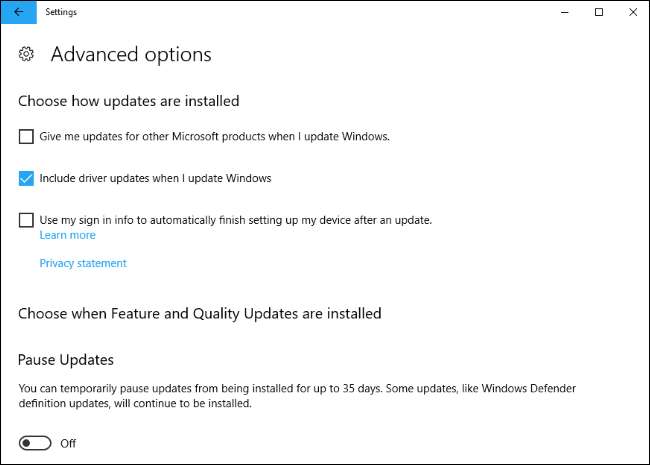
Windows Update vedrà alcuni enormi cambiamenti, con l'aggiunta di opzioni da parte di Microsoft che molti utenti Windows chiedevano.
Ora puoi sospendere gli aggiornamenti per un massimo di 35 giorni. Troverai questa opzione in Impostazioni> Aggiornamento e sicurezza> Windows Update> Opzioni avanzate> Sospendi aggiornamenti. Questa impostazione è disponibile solo nelle edizioni Professional, Enterprise ed Education di Windows 10, non Windows 10 Home.
Se hai l'edizione Home di Windows 10, ci sono alcune nuove modifiche che possono impedire il riavvio di Windows 10 per installare gli aggiornamenti quando lo stai utilizzando. Quando c'è un nuovo aggiornamento, vedrai un messaggio e potrai scegliere di "scegliere un momento" in cui è conveniente installare l'aggiornamento o di "posticiparlo" per un massimo di tre giorni. Non è necessario riavviare e installare immediatamente l'aggiornamento se si utilizza il PC.
È ora possibile impostare fino a 18 ore del giorno come file Ore di attività , quindi Windows 10 non si riavvierà per gli aggiornamenti durante quelle ore. In precedenza, il massimo era di 12 ore. Windows Update tenta inoltre di rilevare se lo schermo del PC viene utilizzato per qualcosa, ad esempio la proiezione, prima di riavviare automaticamente il PC.
Sfortunatamente, la possibilità di impostare una connessione come "misurata" per evitare di ricevere tutti gli aggiornamenti automatici sta scomparendo. È comunque possibile impostare una connessione come a consumo e Windows Update rispetterà comunque tale impostazione, ma solo parzialmente. Ora, Windows 10 scaricherà automaticamente gli "aggiornamenti necessari per mantenere Windows senza intoppi" sulle connessioni a consumo. Microsoft ha detto Winsupersite che "non hanno intenzione di inviare aggiornamenti di grandi dimensioni su connessioni a consumo, ma potrebbero utilizzarlo per correzioni critiche se necessario in futuro". Non è chiaro con quale frequenza Microsoft invierà gli aggiornamenti tramite connessioni a consumo e quanti dati verranno consumati.
Un nuovo Piattaforma di aggiornamento unificata rende Windows Update più veloce durante la ricerca degli aggiornamenti disponibili. Microsoft prevede che le dimensioni di un nuovo importante aggiornamento come l'Anniversary Update o il Creators Update dovrebbero essere inferiori di circa il 35%, portando a download più veloci e all'utilizzo ridotto dei dati.
Infine, ora puoi impostare le connessioni Ethernet cablate come misurato da Impostazioni> Rete e Internet> Ethernet. Ciò impedisce a Windows di scaricare automaticamente tutti gli aggiornamenti e utilizzare altri dati non necessari su una connessione con dati limitati. Ciò precedentemente richiesto un hack del registro . Tuttavia, potrebbe essere meno utile con Microsoft che impone alcuni aggiornamenti su connessioni a consumo.
Modifiche alle impostazioni sulla privacy

Microsoft sta finalmente cercando di farlo dissipare alcune delle preoccupazioni sulle impostazioni sulla privacy di Windows 10. Innanzitutto, c'è un nuovo La tua privacy pagina per il tuo account Microsoft. Questa pagina ti consente di vedere le informazioni memorizzate su di te e di cancellarle, se lo desideri. Fornisce ulteriori informazioni su quali informazioni vengono raccolte da Microsoft e perché.
Anche l'esperienza di installazione di Windows 10 che vedi durante la configurazione di un nuovo PC sta cambiando. L'opzione di configurazione "Express" che ti incoraggia a essere senza mani e selezionare le impostazioni predefinite è scomparsa. Invece, ora è disponibile una pagina "Scegli le impostazioni sulla privacy per il tuo dispositivo" che fornisce informazioni e ti incoraggia a fare delle scelte.
Livelli di telemetria di Windows 10 vengono anche semplificate. Ora puoi scegliere tra i dati diagnostici e di utilizzo "Di base" o "Completo", rimuovendo il livello "avanzato" al centro. Anche la quantità di dati che Windows 10 condivide con Microsoft quando si seleziona il livello "Base" viene ridotta.
Roba geniale
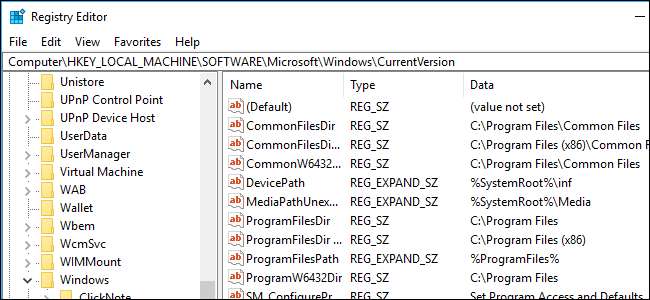
Solo i più smanettoni degli utenti Windows noteranno queste nuove funzionalità:
- Una barra degli indirizzi nell'editor del registro : L'Editor del Registro di sistema include infine una barra degli indirizzi, che consente di copiare e incollare facilmente gli indirizzi anziché essere costretti a spostarsi meticolosamente verso di essi.
- Bash su Ubuntu sugli aggiornamenti di Windows 10 : Il Sottosistema Windows per Linux ora supporta Ubuntu 16.04. Nell'aggiornamento dell'anniversario, supporta solo Ubuntu 14.04. Le applicazioni Windows possono ora essere avviate anche dalla shell Bash, rendendola più flessibile.
- PowerShell è l'impostazione predefinita : PowerShell è ora la shell predefinita. Quando fai clic con il pulsante destro del mouse sul pulsante Start, vedrai le opzioni per aprire PowerShell invece del prompt dei comandi. Quando tieni premuto Maiusc e fai clic con il pulsante destro del mouse su una cartella o fai clic sul menu File in Esplora file, vedrai un'opzione per aprire PowerShell invece del prompt dei comandi. Nonostante questo, Microsoft insiste che il prompt dei comandi non è morto e non verrà rimosso da Windows fino a quando quasi nessuno lo utilizza.
- Il pannello di controllo è più difficile da raggiungere : Non è più possibile fare clic con il pulsante destro del mouse sul pulsante Start e selezionare "Pannello di controllo" per avviare facilmente il pannello di controllo. È stato rimosso da questo menu e sostituito con un collegamento a "Impostazioni".
- Miglioramenti al collegamento simbolico : Ora puoi creare collegamenti simbolici senza elevare dal prompt dei comandi all'amministratore. Ciò significa anche che gli sviluppatori, gli strumenti software e i progetti possono ora sfruttare questa utile funzionalità senza richiedere l'accesso come amministratore.
- Ridimensionamento display Hyper-V : Una nuova opzione "Zoom" nel menu Visualizza consente di impostare la scala di visualizzazione preferita per Macchine virtuali Hyper-V , sovrascrivendo le impostazioni di ridimensionamento dello schermo predefinite. Puoi impostarlo su 100%, 125%, 150% o 200%.
- Creazione rapida di macchine virtuali : Se utilizzi Hyper-V per creare macchine virtuali, vedrai un pulsante "Creazione rapida" nel gestore di Hyper-V. Si tratta di una procedura guidata semplificata che consente di creare una nuova macchina virtuale in pochi clic.
- Le finestre di connessione alla macchina virtuale Hyper-V sono ridimensionabili : È possibile ridimensionare rapidamente una finestra di connessione di una macchina virtuale Hyper-V trascinando gli angoli della finestra. La macchina virtuale cambierà automaticamente la risoluzione dello schermo per adattarla. È necessario essere registrati nel sistema operativo guest e utilizzare la modalità di sessione avanzata affinché funzioni.
- Supporto per DPI elevati migliorato per le app desktop : Se hai un display ad alta risoluzione , meno app desktop appariranno sfocate. In particolare, Microsoft ha migliorato l'aspetto di Gestione dispositivi e altri snap-in di Microsoft Management Console (MMC). Microsoft ha già scritto su le sue difficoltà nel migliorare il supporto per DPI elevati , quindi è bello sapere che stanno finalmente migliorando.
- Altre opzioni di ridimensionamento DPI elevato : Se hai un display ad altissima risoluzione, lo sai quanto può essere fastidioso il ridimensionamento DPI . Microsoft ha abilitato il ridimensionamento con DPI elevato migliorato per alcune applicazioni desktop Windows incluse e ora puoi abilitarlo per altre applicazioni. Fai clic con il pulsante destro del mouse sul file .exe di un programma, seleziona Proprietà e troverai una nuova impostazione "Sistema (avanzata)" per il ridimensionamento DPI nella scheda Compatibilità. Questa nuova funzionalità obbliga un'applicazione a essere ridimensionata da Windows, quindi può aiutare a correggere le applicazioni sfocate, ma funziona solo con le applicazioni che utilizzano GDI, l'interfaccia del dispositivo grafico di Windows.
- Miglioramenti alla protezione avanzata dalle minacce di Windows Defender : I miglioramenti a Windows Defender ATP consentiranno agli amministratori di rete di rilevare meglio le nuove minacce sui PC della propria organizzazione. I sensori di ATP possono ora rilevare minacce che persistono nella memoria o nel kernel di Windows.
- Windows Hello per Active Directory : Le organizzazioni che utilizzano un Active Directory locale potranno ora farlo usa Windows Hello per sbloccare i loro PC, se lo desiderano.
- Schermo verde della morte : Se stai utilizzando una build Insider di Windows 10 e Windows si arresta in modo anomalo, ora vedrai una "schermata verde della morte" invece della solita schermata blu della morte. Questo aiuta a identificare che il problema potrebbe essersi verificato perché stavi utilizzando una build Insider di Windows con bug.
Altre nuove funzionalità
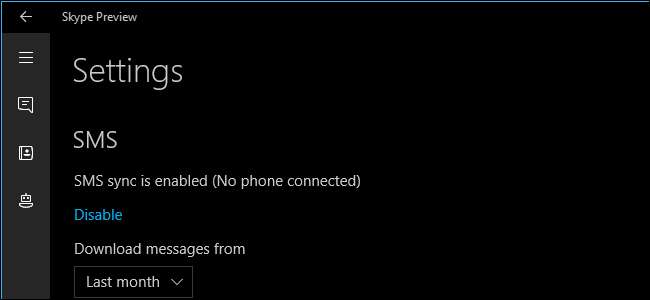
L'aggiornamento dei creatori include una serie di altre importanti funzionalità:
- Solo app Store (facoltativo) : Una nuova opzione può forzare Windows 10 a eseguire solo app da Windows Store. È simile a Gatekeeper su macOS . Il software da qualsiasi altra parte è bloccato. è disabilitato per impostazione predefinita, ma potrebbe essere un modo utile per bloccare malware e altri software pericolosi se lo Store diventa più utile.
- Più pubblicità incorporata : In ogni aggiornamento principale, Microsoft aggiunge nuovi annunci. In Creators Update, vedrai Annunci di Office 365 e altre notifiche in Esplora file e notifiche di "suggerimenti" nel tuo centro operativo. Puoi disabilitare tutti questi annunci incorporati , se ti piace.
- Un nuovo menu di condivisione : Microsoft ha ridisegnato l'attuale funzionalità di condivisione, sostituendo il vecchio design della barra laterale introdotto in Windows 8 con una nuova interfaccia di condivisione a comparsa che mostra un elenco di applicazioni con cui è possibile condividere. Le applicazioni che condividi con più frequenza sono elencate per prime. Il vecchio tasto di scelta rapida Windows + H utilizzato per aprire la barra di condivisione è stato rimosso. Dovrai trovare l'icona di condivisione in un'app per condividere qualcosa.
- Un nuovo tasto di scelta rapida per screenshot : Windows 10 guadagna ancora un altro strumento di screenshot . Premi Windows + Maiusc + S per catturare una regione dello schermo e copiarla negli appunti. Questa funzionalità era originariamente parte di OneNote 2016, ma è stata aggiunta a Windows stesso.
- Miglioramenti dell'accessibilità : Windows 10 sta guadagnando il supporto braille. L'Assistente vocale è ora disponibile negli ambienti degli strumenti di installazione e ripristino di Windows. Il tasto di scelta rapida dell'Assistente vocale sta cambiando da Windows + Invio a Ctrl + Windows + Invio per rendere più difficile l'attivazione accidentale.
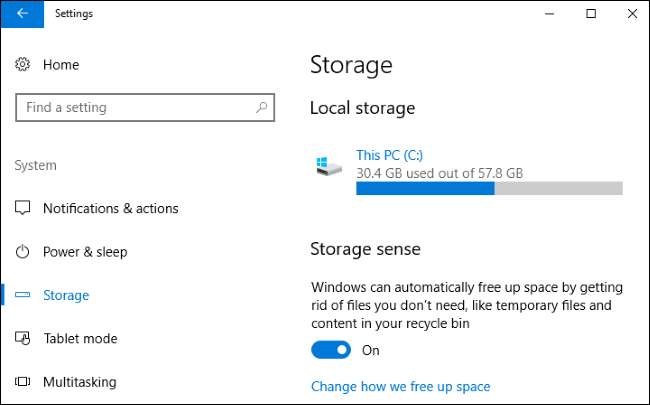
- Senso di archiviazione : Windows 10 ora può liberare automaticamente spazio su disco, sebbene questa funzione sia disattivata per impostazione predefinita. Abilita la funzione Sensore di archiviazione in Impostazioni> Sistema> Archiviazione e Windows cancellerà automaticamente i file temporanei e svuoterà il cestino per liberare spazio.
- Blocco dinamico : Windows 10 ora può bloccare automaticamente il PC quando ti allontani. Associare un telefono abilitato Bluetooth e abilitare il blocco dinamico in Impostazioni> Account> Opzioni di accesso. Se ti allontani dal PC per 30 secondi e porti il telefono con te, Windows bloccherà automaticamente il tuo PC. Il post sul blog di Microsoft dice che questo è per "telefoni Bluetooth", ma sembra che possa funzionare con altri dispositivi, come i braccialetti abilitati Bluetooth.
- Risoluzione dei problemi nell'app Impostazioni : Il strumenti di risoluzione dei problemi incorporati in Windows può trovare e risolvere automaticamente problemi di sistema comuni. Ora sono accessibili in Impostazioni> Aggiornamento e sicurezza> Risoluzione dei problemi.
- Modifiche alle impostazioni : Microsoft ha semplificato di nuovo l'app Impostazioni. Le impostazioni relative alle app sono state spostate dalla categoria Sistema a una nuova categoria denominata App. Troverai ulteriori informazioni sulle impostazioni correlate nella parte inferiore di ogni pagina delle impostazioni. La pagina Dispositivi> Bluetooth e altri dispositivi fornisce un'unica posizione per gestire i dispositivi collegati. La pagina Sistema> Schermo è stata riorganizzata e ora consente di modificare la risoluzione dello schermo senza prima visitare il Pannello di controllo.
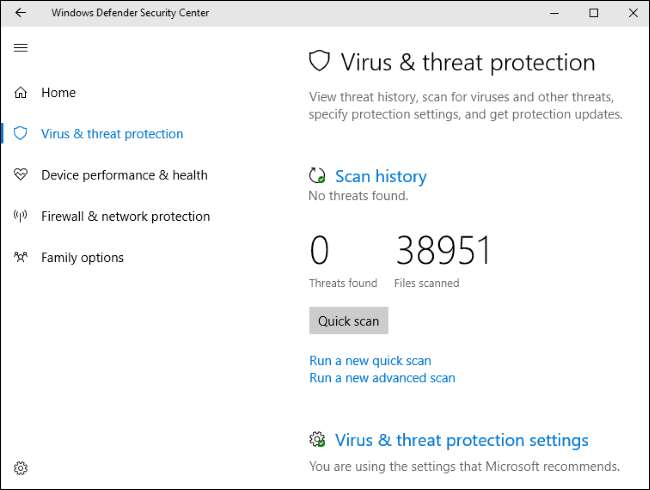
- Una nuova interfaccia di Windows Defender : Microsoft ha revisionato L'interfaccia di Windows Defender in Creators Update, sostituendo la vecchia applicazione desktop con una moderna app "Universal Windows Platform" che sembra più a suo agio su Windows 10. Il Aggiorna lo strumento di Windows , che scarica un nuovo sistema Windows da Microsoft e cancella qualsiasi bloatware installato dal produttore, viene incorporato in Windows Defender.
- Accesso con PIN migliorato : Quando l'accesso con un PIN numerico , non devi preoccuparti di premere il tasto Bloc Num. Il campo PIN si comporterà come se il tasto Bloc Num fosse sempre abilitato. Non dovrai più litigare con Bloc Num!
- Windows ricorda quali app integrate non desideri : Quando disinstalli app integrate come Mail e Maps, non verranno reinstallate automaticamente quando aggiorni Windows. Windows ora rispetterà la tua scelta. Puoi sempre reinstallare quelle app dallo Store, se le desideri.
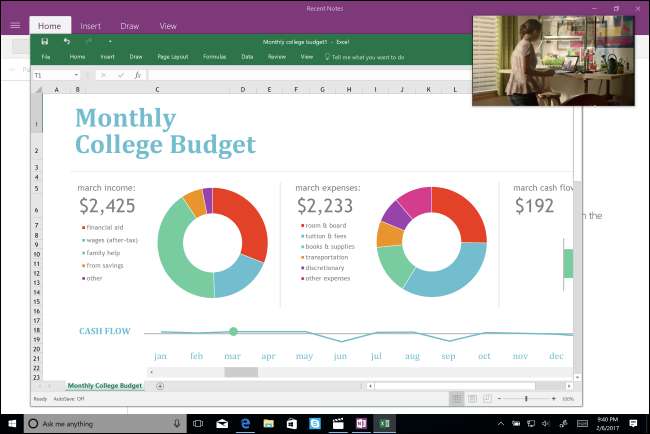
- Finestre sovrapposte compatte : Le applicazioni UWP ora possono utilizzare una "finestra di sovrapposizione compatta" che funziona come la modalità immagine nell'immagine su un televisore Ad esempio, le app di streaming video o di chat video potrebbero visualizzare un video in una miniatura sempre in primo piano nell'angolo schermo. Microsoft aggiornerà l'app Film e TV e l'app Anteprima Skype con questa funzionalità.
- Miglioramenti al controllo Wi-Fi : Quando disabiliti il Wi-Fi, puoi configurarlo in modo che si accenda automaticamente entro un'ora, quattro ore o un giorno. Per impostazione predefinita, verrà mantenuto disattivato fino a quando non lo riattiverai manualmente.
- Miglioramenti al Centro operativo : Icone di azione rapida per controllare rapidamente le impostazioni sono state migliorate. Inoltre, troverai i cursori del volume e della luminosità direttamente in il Centro operativo , rendendo più facile regolare queste impostazioni. Gli sviluppatori possono ora raggruppare le notifiche delle app e sovrascrivere il timestamp visualizzato per le notifiche se ha senso farlo. Le notifiche possono ora avere barre di avanzamento. Ad esempio, vedrai una barra di avanzamento nella notifica "Download in corso" durante il download di un'app da Windows Store.
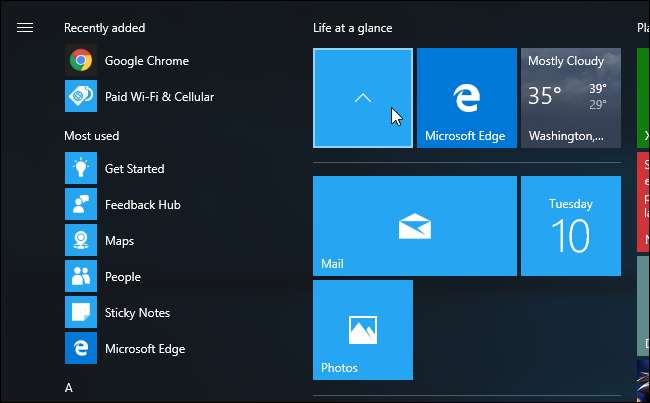
- Cartelle del menu Start : Windows 10 ora ti consente di raggruppare i riquadri nel menu Start in cartelle. Trascina e rilascia una tessera su un'altra tessera per creare una cartella di tessere che può contenere due o più tessere. Fare clic o toccare la cartella delle tessere e si espanderà per visualizzarne il contenuto.
- Personalizzazione del menu Start : Una nuova opzione in Impostazioni> Personalizzazione> Avvio consente di nascondere l'elenco Tutte le app, che appare sempre sul lato sinistro del menu Start nell'aggiornamento dell'anniversario.
- Altre opzioni di colore dell'interfaccia : La schermata di personalizzazione ora ha un selettore di colori, che ti consente di scegliere qualsiasi interfaccia e colore della barra del titolo della finestra . Nelle versioni precedenti di Windows 10, puoi semplicemente selezionare da una manciata di colori disponibili. Mostra anche un elenco dei colori recenti, così puoi scegliere rapidamente tra i tuoi colori preferiti.
- Un touchpad virtuale : Windows 10 contiene già una tastiera su schermo e sta ricevendo un touchpad su schermo. Tieni premuto sulla barra delle applicazioni e sarai in grado di selezionare "Mostra pulsante touchpad". Vedrai quindi un pulsante del touchpad accanto al pulsante della tastiera virtuale. Microsoft afferma che è possibile utilizzare il touchpad virtuale su un tablet per controllare il cursore del mouse su un display esterno collegato, ad esempio. Non hai bisogno di un mouse o nemmeno di un touchpad fisico.
- Ridimensionamento della finestra più fluido : È minore, ma Microsoft ha migliorato le prestazioni durante il ridimensionamento delle finestre dell'applicazione in modo che appaia più fluida. Ciò si applica sia alle nuove app UWP che alle applicazioni desktop, ma solo alle applicazioni desktop che utilizzano l'interfaccia del dispositivo grafico di Windows o GDI.

- Gestione dei temi : Ora puoi gestire e selezionare i temi del desktop da Impostazioni> Personalizzazione> Temi. Questo in precedenza richiedeva il pannello di controllo. I temi sono adesso disponibile in Windows Store , pure.
- Miglioramenti al posizionamento delle icone sul desktop : Windows ora riorganizza e ridimensiona in modo più intelligente le icone del desktop quando si passa tra diversi monitor e impostazioni di ridimensionamento, cercando di preservare il layout delle icone personalizzate piuttosto che rimescolarle.
- Accesso VPN più veloce : Quando apri il menu di rete dalla tua area di notifica, ora puoi connetterti alle VPN direttamente dal menu anziché dover aprire prima la schermata Impostazioni VPN.
- Miglioramenti all'accesso ad account multipli : Se disponi di più account, apprezzerai la nuova finestra di dialogo di accesso che appare quando devi fornire un account Microsoft nelle app. Mostra tutti gli account Microsoft, Work e School che hai aggiunto al sistema e ti dà la possibilità di aggiungere nuovi account a Windows.
- Supporto del calendario lunare nella barra delle applicazioni : Ora puoi vedere il calendario lunare cinese semplificato o tradizionale nel calendario della barra delle applicazioni. Per abilitare questa funzione, vai su Impostazioni> Ora e lingua> Data e ora e utilizza il nuovo menu "Mostra calendari aggiuntivi nella barra delle applicazioni".
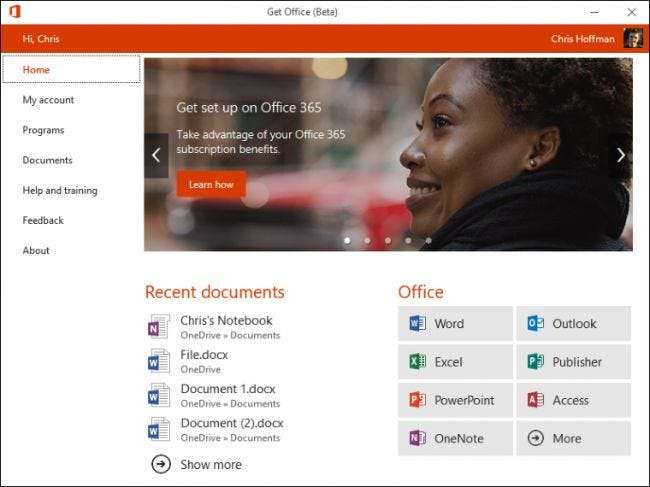
- Hub di Office : C'è una nuova versione di l'app "Ottieni Office" , che originariamente ti ha appena indirizzato al sito Web di Office 365. Ottieni Office 2.0, noto anche come "Office Hub", è molto più efficiente. Questa app ti guida ancora attraverso come iscriverti a Ufficio 365 , ma fornisce anche collegamenti per il download diretto per le applicazioni di Office, un elenco di documenti di Office che hai utilizzato di recente e altre utili funzionalità.
- Miglioramenti dell'app Foto : In linea con il tema "Creators Update", Microsoft lo è migliorare l'app Foto . È ora possibile utilizzare uno stilo o il dito su un touchscreen per disegnare direttamente sulle foto o sui video. Scrivi su un video e ciò che hai scarabocchiato apparirà quando arrivi in quel punto nel video. L'app Foto offre un nuovo set di filtri e un'interfaccia di modifica ridisegnata per migliorare anche il fotoritocco. Microsoft sta anche rilasciando un'app Foto per Xbox One, così puoi visualizzare le stesse foto nel tuo salotto. C'è anche un nuovo tema chiaro per l'app, quindi non devi utilizzare il vecchio tema scuro se preferisci un aspetto più luminoso.
- Approfondimenti sulle note adesive : L'app Sticky Notes offre più "Approfondimenti" . Ad esempio, è in grado di rilevare azioni, numeri di voli, indirizzi e-mail, indirizzi web, numeri di telefono e orari e fornire automaticamente ulteriori informazioni. Ora funziona per molte altre lingue. Sticky Notes ha anche ricevuto diversi miglioramenti in termini di prestazioni, affidabilità e interfaccia.
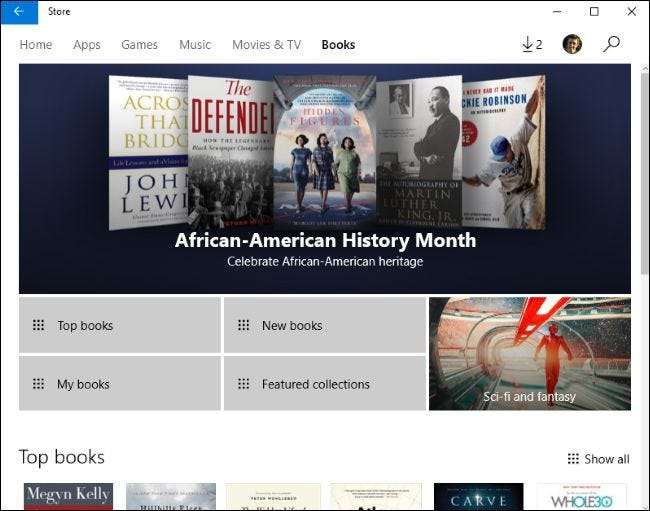
- Libri in Windows Store : Windows Store ora offre eBook in una sezione "Libri" che appare accanto ad App, Giochi, Musica e Film e TV nella parte superiore della finestra dello Store. Tuttavia, Windows 10 non contiene un'app per la lettura di eBook, quindi questi eBook si aprono in Microsoft Edge dopo averli acquistati. Tocca il pulsante del menu in Edge e vedrai una nuova sezione della libreria di eBook insieme ai tuoi preferiti, download e cronologia. Edge può anche leggere eBook ad alta voce.
- Miglioramenti a Windows Ink : Windows Ink , introdotto nell'aggiornamento dell'anniversario, ha visto un bel po 'di rifinitura. Ora è possibile riprendere gli schizzi sullo schermo e il cursore verrà nascosto mentre si disegna sullo schermo. Un nuovo goniometro arrotondato combina la protezione e la bussola in un unico strumento, rendendo più facile disegnare un cerchio completo o un arco. Il goniometro può essere ridimensionato con due dita. Il righello mostra anche il valore numerico dell'angolo in cui è posizionato. È ora possibile cancellare solo parti di un tratto inchiostro. Il menu di controllo della penna, della matita e dell'evidenziatore ora indica visivamente i colori selezionati.
- Impostazioni di Surface Dial : Se hai un Surface Dial, puoi personalizzarne le impostazioni da Impostazioni> Dispositivi> Rotellina. Le opzioni qui ti consentono di impostare scorciatoie personalizzate per app specifiche. Puoi impostare la rotellina per inviare scorciatoie da tastiera personalizzate per eseguire rapidamente azioni nelle app.
- Impostazioni dell'esperienza cross-device : C'è un nuovo riquadro delle impostazioni in Impostazioni> Sistema> Esperienze cross-device. Gli sviluppatori di app possono utilizzare i nuovi strumenti di "esperienza cross-device" di Microsoft per creare esperienze che utilizzano app su più dispositivi, ma puoi disabilitare queste funzionalità qui, se lo desideri.
Come al solito, ci sono molte altre piccole modifiche e correzioni di bug. Continueremo a guardare le build di Insider Preview e ad aggiornare questo post man mano che Microsoft aggiunge nuove funzionalità.
Mancanti in azione: caratteristiche promesse che sono svanite
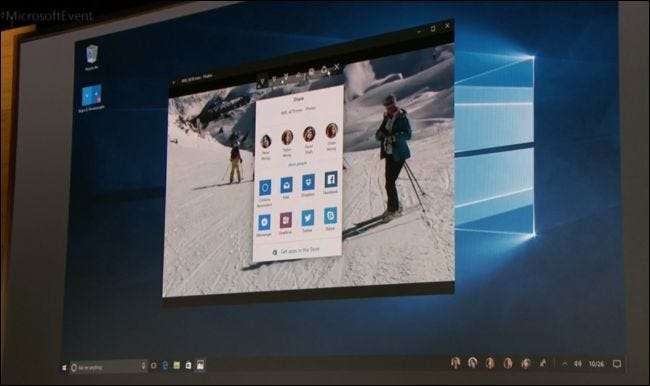
In Windows 10 Creators Update mancano ancora alcune funzionalità annunciate da Microsoft. In alcuni casi, Microsoft è rimasta completamente in silenzio su quando possiamo aspettarci di vedere queste funzionalità.
- Prioritizzazione dei contatti con Windows MyPeople: Nell'ambito di un piano per "mettere le persone al centro di Windows", Microsoft ha mostrato una funzione "Windows MyPeople" per Windows 10. Sarai in grado di trascinare e rilasciare le persone in un'area sul lato destro della barra delle applicazioni, dandoti un accesso più rapido e conveniente alle poche persone chiave con cui comunichi regolarmente. A queste persone viene assegnata la priorità quando si utilizza la funzione "Condividi" in Windows e i messaggi da loro inviati avranno la priorità in app come Mail, Skype e Xbox Live. I tuoi contatti prioritari possono anche inviare "tocchi a spalla", che sono emoji animati che compaiono dalla barra delle applicazioni. Microsoft inizialmente aveva promesso questa funzionalità per il Creators Update, ed era una delle più grandi funzionalità che hanno mostrato. Probabilmente arriverà nel prossimo importante aggiornamento di Windows 10.
- Scansione di oggetti 3D con qualsiasi smartphone : Un giorno sarai in grado di scansionare un oggetto con uno smartphone utilizzando "Windows Capture 3D Experience", quindi inserirlo in una scena Paint 3D e modificarlo. Microsoft lo ha dimostrato utilizzando un Windows Phone, ma ha detto che immaginava che ciò fosse possibile su qualsiasi dispositivo, in altre parole, anche gli utenti iPhone e Android dovrebbero essere in grado di farlo. Microsoft ha mostrato la funzione di scansione dello smartphone quando ha annunciato il Creators Update, ma ora lo dice questa non è una funzione di aggiornamento dei creativi e non dovremmo aspettarci di vedere presto queste app per smartphone.
- Skype SMS Relay per Android : Skype ora supporta l'inoltro di SMS, consentendoti di inviare e ricevere messaggi di testo dal tuo computer, in modo simile a iMessage su macOS. Sfortunatamente, al momento funziona solo se stai utilizzando anche l'app Anteprima Skype su un telefono Windows 10. Microsoft ha promesso di aggiungere questa funzionalità a Skype per Android, ma è stato in silenzio quando. Originariamente annunciato come "Messaging Everywhere" per l'Aggiornamento dell'anniversario di Windows 10, questo è stato ridotto a una funzione Skype minore disponibile solo su Windows Phone.
- Segnaposto file di OneDrive : Windows 8.1 ha introdotto i file "segnaposto" per OneDrive –File che apparivano in Esplora file ma erano effettivamente archiviati nel cloud e scaricati solo quando ne avevi bisogno. Microsoft ha rimosso questa funzionalità con il rilascio di Windows 10, ma, nel 2014, promesso per "riportare le caratteristiche chiave dei segnaposto" a lungo termine. Microsoft dovrebbe sbrigarsi se vuole reintrodurre questa funzionalità, come Dropbox e Google Drive entrambi lo stanno portando su Windows.
Il futuro: Redstone 3 e oltre
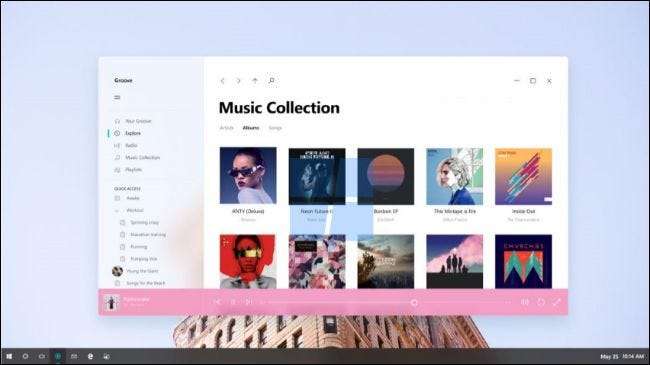
Conosciamo alcune altre funzionalità su cui Microsoft sta lavorando, ma che non saranno pronte per il Creators Update. Queste funzionalità sono previste per "Redstone 3", il prossimo aggiornamento dopo il Creators Update (che ha il nome in codice "Redstone 2").
- Ufficio completo in Windows Store : Secondo quanto riferito, Microsoft porterà la suite completa di Microsoft Office su Windows Store tramite convertitore di app desktop qualche tempo dopo il rilascio del Creators Update. Come parte di questo, Microsoft sposterà l'attenzione dalle app UWP di Office Mobile per PC desktop, attualmente disponibili in Windows Store. Questa notizia arriva da MSPowerUser .
- Emulazione x86 per Windows su ARM : Ciò consentirà a Windows su ARM di eseguire il tradizionale software Windows x86. Microsoft potrebbe quindi lanciare una nuova versione di Windows RT su hardware ARM, uno che supporta effettivamente il software desktop che gli utenti Windows desiderano eseguire. I telefoni Windows con Continuum sarebbero anche in grado di eseguire il tradizionale software desktop Windows. Microsoft ha mostrato un video di Windows 10 su ARM con applicazioni desktop come Photoshop .
- Shell adattivo : Microsoft sta lavorando a una "shell adattiva" che funzionerà su tutti i dispositivi, da HoloLens e Xbox a PC, tablet e telefoni. Ciò fornirà un'unica interfaccia condivisa tra tutti i dispositivi Windows 10 che può adattarsi automaticamente alla situazione. È anche noto come "Cloud Shell". "Composable Shell" o "CSHELL" e sarà in grado di passare dinamicamente tra le diverse interfacce in base Windows Central . Questa funzione potrebbe non essere visualizzata in Redstone 3, ma Microsoft ci sta lavorando e parti di essa dovrebbero apparire nel tempo.
- Progetto NEON : Secondo Windows Central , Microsoft sta lavorando a un nuovo linguaggio di design, noto come "Project NEON". È progettato come un look aggiornato per le nuove applicazioni di Windows 10, che funzionerà bene anche nella realtà olografica e aumentata. Una fonte ha descritto il nuovo design come "Molto fluido, molto movimento e belle transizioni". MSPoweruser Secondo quanto riferito, ha ottenuto la concept art ufficiale del progetto NEON da Microsoft. La concept art presenta alcuni effetti trasparenti e ricorda in qualche modo il vetro Aero di Windows 7.
- Hub domestico : Hub domestico è progettato per affrontare Amazon Echo e Google Home . Non è hardware, solo software. Home Hub fornirà una "Schermata di benvenuto" e un "Family Desktop" condivisi progettati per i PC di famiglia in modo che le persone non debbano destreggiarsi tra account diversi. Cortana ascolterà sempre nella schermata di benvenuto. In altre parole, Microsoft vuole che tu abbia un PC condiviso con uno schermo invece di Amazon Echo o Google Home. Sarà sempre in ascolto, solo i dispositivi Amazon e Google, quindi puoi gridare una domanda o un comando dall'altra parte della stanza. Aspettatevi che i produttori di PC progettino PC all-in-one ottimizzati per competere con Amazon Echo e Google Home. Questa funzione dovrebbe arrivare in parte in Redstone 3, con miglioramenti in Redstone 4 in seguito.
- Windows Defender Application Guard per Microsoft Edge : Questa funzione è solo per le edizioni Enterprise di Windows. Quando un dipendente accede a un sito Web di cui un'organizzazione non si fida, Application Guard utilizza la virtualizzazione Hyper-V per creare una nuova istanza del sistema operativo Windows a livello di hardware, eseguendo il sito Web in Microsoft Edge in un'istanza separata di Windows. Anche se il browser fosse sfruttato, il principale sistema operativo Windows sarebbe comunque al sicuro.
- Windows Cloud : Microsoft is secondo quanto riferito sta per svelare una nuova edizione di Windows. "Windows 10 Cloud" sarà progettato per competere con i Chromebook. Ti consentirà solo di installare applicazioni da Windows Store, un po 'come Windows RT . Non sarai in grado di installare o utilizzare le tradizionali applicazioni desktop di Windows. A differenza di Windows RT, Windows Cloud ti consentirà di eseguire l'aggiornamento a Windows 10 Professional a pagamento per rendere il tuo dispositivo più utile.
- Power Throttling : Microsoft sta sperimentando " strozzamento "Tradizionali applicazioni Windows in esecuzione in background per risparmiare la durata della batteria.
Redstone 3 conterrà anche altre nuove funzionalità. Ne sapremo di più in futuro.







